FIX: Microsoft Teams-samtal ringer inte

Att konfigurera samtalsplaner, kontrollera samtalsinställningar eller säkerställa internetanslutning är genomförbara lösningar när Microsoft Teams-samtal inte ringer.
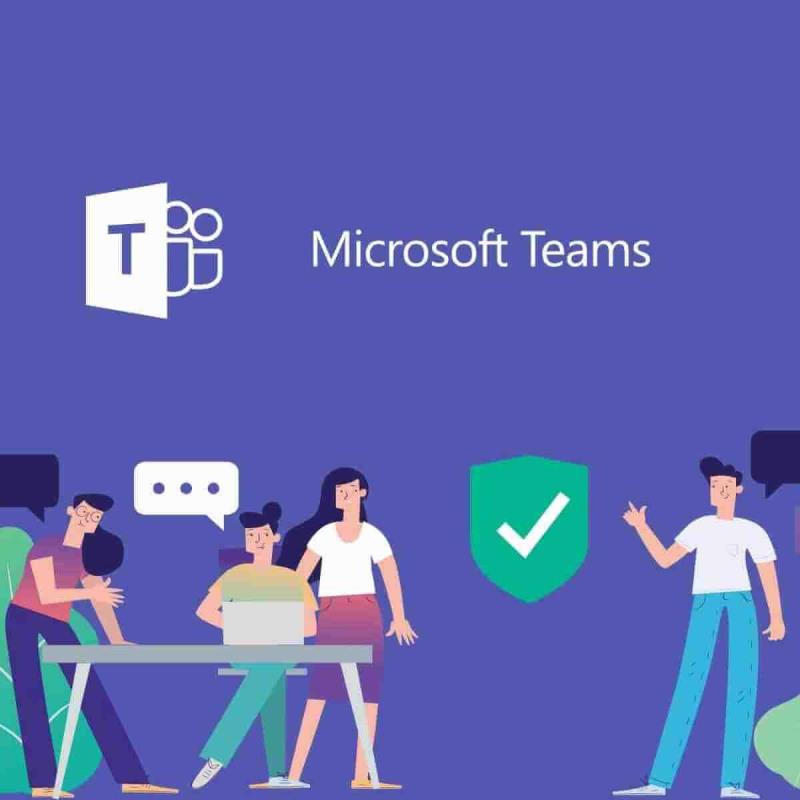
Samarbete i realtid kan vara en spelförändring, men Microsoft Teams är fortfarande i rampljuset. Applikationen gör det vanligtvis möjligt för användare att samla ett team, använda chatt istället för e-post, ringa röst-/videosamtal, säkert dela eller redigera dokument och mer, men vad kan du göra när Microsoft Teams-samtal inte ringer?
Du vill att hela paketet ska göra ditt team mer effektivt. Samtal är definitivt en nyckelfaktor i alla framgångsrika samarbeten på arbetsplatsen, särskilt för distansanställda, så du har rätt till din efterfrågan.
Nu har vi inte en, utan sex tillvägagångssätt som har visat sig kunna ringa inkommande samtal med hjälp av en telefon ringer fram till Teams skrivbordsapp igen. Kolla in dem på nära håll precis nedan och glöm allt om "Missade samtal"-meddelanden som blinkar mot dig.
Vad kan jag göra om samtal från Microsoft Teams inte ringer?
1. Konfigurera samtalsplaner i Microsoft Teams
Calling Plans är den Office 365-funktionen som drivs av Skype för företag som låter dig använda Teams för att ringa/ta emot samtal till eller från fasta telefoner och mobiltelefoner via det allmänna telefonnätet (PSTN).
Att använda en Teams-klient som stöder 1:1 Teams-anrop och 1:1-anrop aktiverade i Teams är obligatoriskt för att aktivera fliken Samtal i Teams. För mer information om 1:1-anrop i Teams, läs Set-CsTeamsCallingPolicy .
Sedan, för att styra inkommande samtal i Teams eller Skype for Business, måste administratörer använda TeamsUpgradePolicy, via Microsoft Teams administratörscenter .
Öläge är standardkonfigurationen för TeamsUpgradePolicy. Som standard dirigeras VoIP, PSTN och alla federerade samtal till användare till Skype för företag. För att ändra det är nästa steg att uppdatera policyn för att möjliggöra inkommande samtal till Teams.
Lång historia kort, Islands-läget garanterar att inkommande VOIP-samtal från Skype for Business landar i mottagarens Skype for Business-klient, precis som inkommande VOIP-samtal som har sitt ursprung i Teams också landar i Teams, om både avsändare och mottagare finns i samma hyresgäst.
2. Kontrollera samtalsinställningarna för Microsoft Teams
3. Kontrollera inställningarna för tysta timmar
Kolleger har ofta sin PC och mobil med Teams-appen. Detta blir ett problem när båda ringer när ett samtal kommer.
När du inte är på kontoret vill du inte bli avbruten av ett Teams-samtal eller se popup-fönstret för samtalet på din telefon, så det finns ett alternativ i Teams mobilklient att ställa in tysta timmar för dig själv, bara för att se till att det ringer inte din mobiltelefon.
Detta verkar störa Microsoft Teams samtal på skrivbordet, så du kanske vill se över ditt beslut.
4. Ta bort Microsoft Teams blockerade nummer
Ibland finns det en hälsosam dos av skuldkänslor som kommer direkt efter att du har blockerat samtal från ett nummer. Sedan tenderar du bara att glömma allt om det.
Att se och hantera numren du har blockerat är möjligt om du följer stegen ovan. Detta kommer säkerligen att få Microsoft Teams-samtal att fungera igen om problemet endast var isolerat till blockerade nummer.
5. Kontrollera om Microsoft Teams är uppdaterat
Obs! Linux-användare kan för närvarande inte uppdatera manuellt inom Teams.
Att upprätthålla appens hälsa är lika enkelt som att följa stegen ovan när du kommer ihåg avsaknaden av någon ny popup-uppdatering eller när samtal slutar ringa helt plötsligt.
6. Se till att du är ansluten till Internet
När samtal inte ringer på skrivbordet, se till att inget nätverksproblem stör. Följ proceduren ovan istället för att vänta på det där irriterande meddelandet om ett annat missat samtal.
Slutsats
Medan vissa användare avinstallerar Teams-appen eftersom de inte kan stoppa samtidiga inkommande samtal på PC och mobil, letar andra bara efter sätt att njuta av samtalsfunktionen på sitt skrivbord.
Microsoft Teams förvandlas till den primära klienten för Intelligent Communications i Office 365. Det är ingen överraskning att det erbjuder samtalsalternativ som samtalsköer, automatisk telefonist, konsultativ överföring.
Möjligheten att vidarekoppla ett samtal till en grupp och support från kontoret, eller till och med ta med din egen telefontjänst till Teams är bara några av anledningarna till att fler och fler människor tar steget till Microsofts samarbetsplattform.
Du behöver många av dessa och vi kan bara hoppas att ovanstående lösningar hjälpte dig att få Teams-samtal att ringa igen.
Vanliga frågor
Med Microsoft Teams kan du ringa var som helst du interagerar med personen du vill ringa genom att använda samtalsikonen. Det finns flera sätt att starta ett samtal: från fliken Ring, från din kontaktlista eller från kommandofältet genom att skriva kommandot /call .
Microsoft Teams kan framgångsrikt ersätta ett företags hela telefonsystem med en dedikerad molntjänst. Den här funktionen kallas telefonsystem och lägger till kompletta företagstelefonifunktioner till Office 365.
Microsoft Calling Plan är ett erbjudande som låter Microsoft Teams och Skype for Business-användare ringa samtal från dessa stationära eller mobila appar. Planen för en inrikeslinje är $12/månad, medan en internationell linjeplan kostar $24.
Upptäck hur du enkelt ställer in, går med i och värdar Zoom-möten. Läs våra tips för att använda Zoom samt dess funktioner för att säkerställa effektiva och säkra möten.
Vill du spela in Microsofts teams möte? Läs inlägget för att lära dig hur du spelar in det med och utan Microsoft 365 Enterprise-konto.
Vill du hålla din Facebook-profil privat? Lär dig hur du kan skydda din integritet med dessa steg.
Lär dig att skriva spanska n med Tilde (ñ) på tangentbordet. Den här artikeln ger dig kortkommandon och metoder för både Windows och Mac.
Upptäck hur du lägger till och använder dina egna anpassade bakgrunder i Microsoft Teams-möten för att skapa en mer personlig och professionell atmosfär.
Så här kan du få ut det mesta av Microsoft Rewards i Windows, Xbox, Mobile, shopping och mycket mer.
Med Google Maps kan du mäta avståndet mellan två punkter. Lär dig att använda verktyget effektivt på olika enheter.
Skapa professionella försättssidor i Google Dokument genom att använda förbyggda mallar eller skapa dem från grunden. Följ vår detaljerade steg-för-steg-guide för att optimera dina dokument.
Den här bloggen kommer att hjälpa läsare att inaktivera Copilot-funktionen på Windows om de inte vill använda AI-modellen.
Lär dig hur du kopplar JBL-hörlurar med din dator, mobil enhet eller surfplatta på ett enkelt sätt. Få tips för att förbättra din anslutning och upplevelse.







![Ta reda på hur du gör försättssidor i Google Dokument [Enkla steg] Ta reda på hur du gör försättssidor i Google Dokument [Enkla steg]](https://blog.webtech360.com/resources3/images10/image-336-1008140654862.jpg)

